7 måder at løse Crossfade, der ikke virker på Apple Music
Miscellanea / / October 22, 2023
Apple Music modtog en række af nye tilføjelser til iOS 17 opdatering, inklusive Crossfade-funktionen, som man havde længe efter. Men hvis Crossfade ikke fungerer på Apple Music på iPhone eller iPad, og dette har skuffet dig, er vi her for at hjælpe.

I denne artikel vil vi vise dig et par afprøvede metoder til at bruge Crossfade på Apple Music uden problemer. Men lad os først prøve at forstå mere om problemet og hvorfor det opstår i første omgang.
Hvorfor virker Crossfade ikke på Apple Music
Crossfade-funktionen muliggør en jævn overgang mellem to sange. Dette sker, når du ændrer sangen eller springer til næste nummer på en musikafspiller. Hvis du finder ud af, at dette ikke virker på Apple Music, er her nogle sandsynlige årsager.
- Da funktionen blev introduceret med iOS 17 og iPadOS 17 eller nyere, skal du opdatere enheden til den nyeste version.
- Du har ikke aktiveret Crossfade i Apple Music-indstillingerne.
- Der er problemer med internetforbindelse, hvilket forhindrer Crossfade i at træde i kraft på Apple Music.
- Apple Music står muligvis over for en nedetid.
- En fejl i Apple Music påvirker funktionen.
- En midlertidig fejl eller fejl på iOS påvirker funktionen.
Lad os nu uddybe ovenstående årsager og hjælpe dig med nemt at løse problemet. Lad os begynde.
Apple Music Crossfade-funktion virker ikke: Sådan løser du problemet
Her er alle måder, hvorpå du kan løse problemet på Apple Music. Lad os først tjekke, om du kører iOS 17 og iPadOS 17.
1. Installer den nyeste softwareversion
Som tidligere nævnt er Crossfade på Apple Music kun tilgængelig, hvis du kører iOS 17 og iPadOS 17 eller nyere. Opdater derfor til den nyeste software på din iPhone og iPad. Derudover, hvis problemet er udbredt, udgiver Apple en opdatering for at løse problemet. Så sørg for at blive ved med den seneste opdatering.
Trin 1: Åbn appen Indstillinger.
Trin 2: Tryk på Generelt.


Trin 3: Vælg Softwareopdatering.
Trin 4: Nu kan du se, om du har opdateret til den nyeste version af iOS 17. Hvis ikke, vil du se indstillingen Download og installer. Tryk på den for at opdatere enheden.

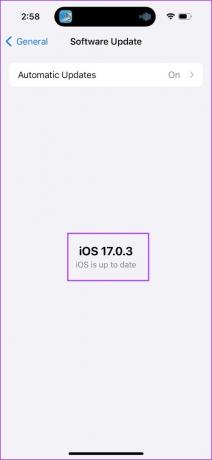
2. Aktiver Crossfade på Apple Music
Du skal også kontrollere, om du har aktiveret Crossfade i Apple Music-indstillingerne. Hvis ikke, træder funktionen ikke i kraft.
Trin 1: Åbn appen Indstillinger.
Trin 2: Rul ned og tryk på Musik.
Trin 3: Slå kontakten til for Crossfade.
Derudover kan du også justere Crossfade-varigheden efter dine præferencer.


3. Tjek, om Apple Music er nede
Hvis serverne til Apple Music er nede, kan musikafspilning også blive påvirket, og du står muligvis over for fejlen ressource utilgængelig på Apple Music.
Du kan dog tjekke systemstatussen for Apple Services på dette dashboard og se, om Apple Music er påvirket.

4. Tjek netværksforbindelse
Apple Music kræver en aktiv internetforbindelse for at fungere uden fejl. Sørg derfor for, at du opererer på et mobilnetværk med en aktiv plan eller et højhastigheds-Wi-Fi-netværk med god signalstyrke.


5. Genstart Apple Music
Genstart af Apple Music lukker alle dets tjenester og starter det igen, når appen genåbnes. Da den opdaterer appen, er der en god chance for, at den kan hjælpe dig med at eliminere fejlen, der påvirker Crossfade, mens du spiller musik.
Trin 1: Stryg op fra bunden af din startskærm for at starte app-omskifteren. Hvis du bruger en iPhone med en startknap, skal du dobbeltklikke på den samme.
Trin 2: Stryg op for at rydde Apple Music-appen.
Trin 3: Genstart Apple Music-appen fra din startskærm.


6. Genstart iPhone eller iPad
Genstart af iPhone og iPad opdaterer alle tjenester, der kører på iOS, og lader dig starte en ny session.
Dette er kendt for at løse mange software-relaterede problemer og har bestemt også en god chance for at rette Crossfade på Apple Music. Sådan kan du genstarte din enhed.
Trin 1: For det første skal du lukke din enhed ned.
- På iPhone X og nyere: Tryk og hold lydstyrken nede og sideknappen.
- På iPhone SE 2. eller 3. generation, 7 og 8-serien: Tryk og hold sideknappen nede.
- På iPhone SE 1. generation, 5s, 5c eller 5: Hold tænd/sluk-knappen i toppen.
- På iPad: Hold tænd/sluk-knappen i toppen.

Trin 2: Træk strømskyderen for at slukke for enheden.
Trin 3: Tænd derefter din enhed ved at trykke og holde tænd/sluk-knappen nede.
7. Geninstaller Apple Music
Apple Music er en af de systemapps, som du kan afinstallere og geninstallere fra App Store. Da det sletter appen og alle dens lagrede data og uønskede filer, kan det hjælpe dig med at fjerne problemet. Sådan kan du geninstallere Apple Music.
Trin 1: Tryk længe på Apple Music-ikonet.
Trin 2: Tryk på Fjern app.
Trin 3: Tryk på Slet for at afinstallere appen.


Trin 4: Brug linket nedenfor til at downloade Apple Music fra App Store på din iPhone og iPad.
Download Apple Music
Det er alt, hvad du kan gøre, når Crossfade ikke fungerer på Apple Music. Hvis du har yderligere spørgsmål, kan du se FAQ-sektionen nedenfor.
Ofte stillede spørgsmål om Apple Music Crossfade
Ja. Crossfade vil arbejde med downloadede sange på Apple Music såvel.
Ja. Crossfade er også tilgængelig på Apple Music på Android og Mac.
Nyd glatte overgange
Vi håber, at denne artikel hjælper dig med at bruge Crossfade-funktionen på Apple Music uden problemer. Vi sætter pris på alle de nye tilføjelser til Apple Music med iOS 17-opdateringen, og det ser ud til, at Apple Music er tættere på detronisere Spotify som musikstreamingtjenestens konge!
Sidst opdateret den 18. oktober 2023
Ovenstående artikel kan indeholde tilknyttede links, som hjælper med at understøtte Guiding Tech. Det påvirker dog ikke vores redaktionelle integritet. Indholdet forbliver upartisk og autentisk.

Skrevet af
Supreeth dedikerer sig passioneret til at hjælpe folk med at finde ud af deres teknologi. Han har skrevet om teknologi siden 2021 og har en rig erfaring med at bruge Android-, Apple- og Windows-enheder. Han har tidligere arbejdet for websteder under GadgetsToUse Media. En ingeniør af uddannelse, hans forståelse af den indre funktion af hver enhed er det, der sikrer, at han giver topkvalitetshjælp, tips og anbefalinger. Når du er væk fra skrivebordet, vil du finde ham udforske nye steder, spille FIFA eller på jagt efter en god film!



